구글 애널리틱스 와 티스토리를 연결하셔야지만 정확한 통계를 확인할 수 있습니다. 티스토리 블로그를 운영한다면 구글 애널리틱스의 통계를 활용해야 하는데요. 오늘은 티스토리와 애널리틱스와의 연결설정에 문제가 생겼을 경우 해결하는 방법에 대해 알아보겠습니다.
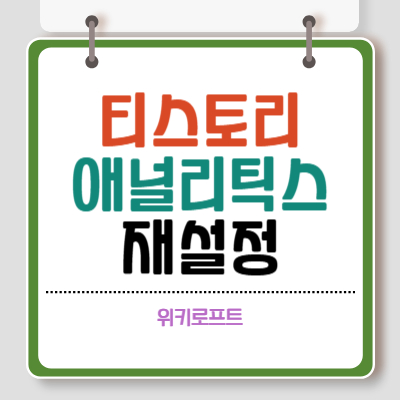
구글 애널리틱스란 무엇인가?
구글 애널리틱스는 블로그 또는 자신의 웹사이트를 가지고 있다면 반드시 연결설정을 해서 사용해야 하는 필수 애플리케이션입니다.
사용자의 트래픽을 분석하고 사용자의 행동을 추적하는 무료로 사용가능한 구글의 웹 분석 도구를 말합니다.
자신의 웹사이트 그리고 비즈니스 웹사이트에 방문하는 방문자를 분석하고 더 많은 트래픽을 늘리거나 또는 방문자를 늘리거나 혹은 이탈하는 고객들의 원인을 분석할 수 있는 좋은 도구입니다.
구글 애널리틱스의 주요 기능
① 방문자 추적
:웹사이트에 방문하는 사용자들의 방문 횟수, 페이지뷰 등을 실시간으로 추적할 수 있습니다.
② 유입 경로 분석
:웹 사이트에 방문하는 사용자들의 경로를 파악하여 어떤 경로로 방문을 하는지 확인이 가능합니다.
③ 행동분석
: 방문한 사용자들이 어떤 콘텐츠 또는 어떤 페이지를 얼마나 확인했는지, 클릭했는지 확인이 가능합니다.
④ 보고서 확인 및 대시보드
:다양한 형식의 보고서를 출력하여 분석이 가능하고, 대시보드를 통해 중요지표를 한눈에 확인할 수 있습니다.
⑤ 이벤트 추적
: 특정 행동을 추적하여 사용자가 웹사이트와 어떤 상호작용을 할 수 있는지, 또는 어떤 상호작용을 했는지 분석할 수 있습니다.
⑥ 이커머스 분석
: 온라인 쇼핑몰을 운영한다면 판매된 데이터를 분석해서 주문금액과 매출등을 확인할 수 있으며, 어떤 광고를 설정해야 하는지 예측을 할 수 있습니다.
이외에도 수많은 기능이 있습니다. 이런 기능들을 익혀서 배운 후에 자신이나 회사에서 운영하는 웹사이트에 적용한다면, 더 많은 발전을 할 수 있습니다.
애널리틱스 활용
애널리틱스의 기능들에 대해서 알아봤습니다. 주로 사용하는 분들이 마케터 분들이 많이 사용하고 있습니다만, 일반적인 블로그를 운영한다고 해도, 구글 애널리틱스로 매일매일 방문자와 많은 분들이 찾아주는 콘텐츠를 확인하고 새로운 콘텐츠를 발행할 수 있으니, 반드시 공부해야겠네요.
주로 활용하는 것들은 다음과 같습니다.
① 마케팅에 활용해서 전략을 수립할 수 있습니다.
② 주로 방문하는 연령별, 성별로 확인해서 계획을 수립할 수 있습니다.
③ 판매 또는 매출성과분석을 통해 앞으로의 계획을 수립할 수 있습니다.
이런 식으로 애널리틱스를 활용하여 웹사이트만 만들어 놓는 것이 아니라, 마케팅을 해서 많은 고객들을 웹사이트로 방문을 유도하여 좋은 성과를 가져갈 수 있습니다.
애널리틱스와 티스토리 연결설정 오류 확인
애널리틱스에 티스토리 연결하는 방법은 어렵지 않은데요. 오늘 제가 확인할 것은 바로 오류가 생겨서 구글 애널리틱스에서 데이터가 보이지 않을 경우 해결방법을 알아보겠습니다.
애널리틱스를 연결할 때는 계정을 만들고 속성을 설정하면 어렵지 않게 설정이 되는 것인데요. 여기에 추가하면 추적코드를 받고 추적 ID를 티스토리 플러그인을 설정했을 겁니다.
그런데 어느 날 애널리틱스에 연결했더니 아래와 같은 내용이 나오게 되었습니다.
“아직 웹사이트에서 받은 데이터가 없습니다”라고 나오는 경우입니다.

① 구글 애널리틱스에 접속해서 해당 속성을 선택해 주세요!
② 좌측 메뉴에서 [관리]를 클릭하세요!

③ 데이터 수집 및 수정 메뉴에서 [데이터 스트림]을 클릭 하세요!

④ 데이터 스트림 우측 화살표를 클릭하세요!

⑤ 스트림 세부설정이 나오게 되면, [태그 안내 보기]를 클릭해주세요!

⑥ [직접설치]를 클릭후 나오는 html태그를 우측 복사를 클릭해줍니다.

⑦ 이제 티스토리 접속해서 좌측에 관리메뉴에서 [스킨편집]을 클릭해주세요!

⑧ 스킨편집에 들어오면 [html편집]을 클릭해주세요!

⑨ HTML 파일이 열리면 상단에 <head> 부분 아래에 복사했던 태그를 붙여넣기 해주세요!

⑩ 수정이 완료되었다면 우측 상단에 [적용]을 클릭해주세요!

맺음말
이렇게 해서 티스토리에 연결된 구글 애널리틱스 수정과정이 끝이 났습니다.
구글 애널리틱스는 통계를 확인하고 앞으로의 계획도 수립할 수 있는 좋은 마케팅 통계자료 도구입니다.
이번에 G4A 애널리틱스로 변경되면서 자동으로 이전이 된 것 같은데, 아무래도 이전되면서 무엇인가 잘못된것 같습니다.
설정하는 과정은 어렵지 않고 태그만 잘 넣어주면 가능하지만 다시 데이터 수집이 되려면 시간이 조금 걸리는 과정이 있으니, 정확하게 태그입력으르 해주었다면 시간이 지나 다시 애널리틱스 사이트에서 확인을 해보는 게 좋을 것 같습니다.
티스토리 또는 워드프레스를 운영하신다면 이렇게 구글에서 운여하는 구글서치콘솔 그리고 구글애널리틱스에 대해 공부하는 것이 좋습니다. 시중에 보면 엄청나게 두꺼운 책들이 있지만, 사실 이런 전문서적 까지 모두 섭렵할 시간은 없죠.
그래도 블로그를 운영하시는 목적중에 하나인 상위노출 그리고 많은 방문자를 방문하게 만들기 위해서는 반드시 구글 애널리틱스를 알아야 합니다.
애널리틱스 보고서를 운영하는 방법이 조금 어려울것 같은데 저도 공부해보면서 블로그에 애널리틱스 방문자 트래픽 그리고 보고서 보는 방법에 대해 알게 되면 포스팅을 진행해 보겠습니다.
작은 블로그지만 꾸준히 열심히 한다면 제 블로그에도 많은 분들이 찾아올것이라고 생각하면서 오늘 “구글 애널리틱스와 티스토리가 연결오류”가 생겼다면 다시 세팅해 보시는 것을 추천드립니다.
감사합니다.
📌함께 읽으면 좋은 티스토리 관련글
👉티스토리 다음 검색누락 확인,해결방법